6. Zabbixアプライアンス
概要
Zabbixアプライアンスは、Zabbixサーバーとフロントエンドを手動で設定したり、Zabbix用の既存のサーバーを再利用したりする代わりに、即座に展開する方法を提供します。
このアプライアンスはAlmaLinux 8 (x86_64)に基づいており、MySQL上で実行される設定済みのZabbixサーバーとNginx Webサーバー上で実行されるフロントエンドが含まれています。
このアプライアンスは、Zabbixを評価するために設計されています。 本番環境での使用は推奨していません。
アプライアンスイメージは、次の形式でダウンロードできます。
- インストールCD/DVD (.iso)
- VMware (.vmx) - 注意点
- オープン仮想化フォーマット (.ovf)
- Microsoft Hyper-V (.vhd/.vhdx) - 注意点
- KVM、Parallels、QEMU、USBスティック、VirtualBox、Xen (.raw) - 注意点
- KVM、QEMU (.qcow2)
ZabbixインストールCD/DVDのブートメニュー:
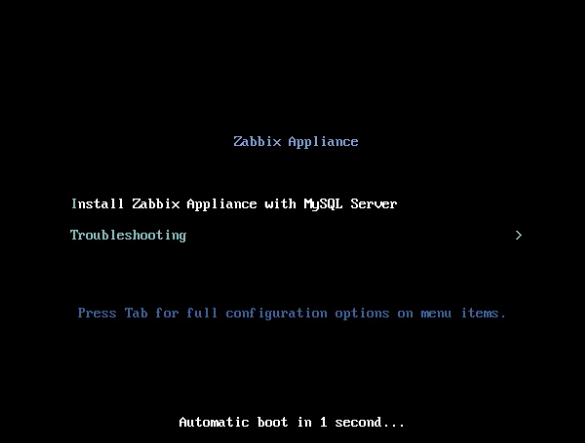
クイックスタート
前提条件
- ホストマシンに、仮想マシンのシステム要件を満たすのに十分なリソースがあることを確認してください。
- RAM: 4 GB
- ディスク容量: 仮想マシンに最低8GB
- CPU: 最低2コア
まだインストールされていない場合は、アプライアンスイメージを起動するための仮想化ソフトウェアをインストールします(例: VirtualBox)。
仮想化ソフトウェアでサポートされている形式でアプライアンスをダウンロードします。
ネットワーク設定をチェックして、ホスト マシンでDHCPが有効になっていることを確認します。
インストール
ダウンロードしたイメージからアプライアンス仮想マシンを起動します。
ホストマシン上のブラウザからアクセスできるように仮想マシンのネットワーク設定を構成します。これはBridged modeを有効にすることで実現できます。
デフォルトのシステム認証情報を使用して仮想マシンにログインします。
IPアドレスを取得するには、仮想マシンで次のコマンドを実行します:
ip addr showホストマシンでブラウザを開き、アプライアンスがDHCP経由で受信したIPアドレスを指定します。
デフォルトの認証情報を使用してZabbixにログインし、監視を開始します。
設定
このセクションでは、頻繁に必要となるデフォルトの設定と、利用可能なカスタマイズオプションについて説明します。
ユーザー認証情報
システム
- ユーザー名: root
- パスワード: zabbix
Zabbixフロントエンド
- ユーザー名: Admin
- パスワード: zabbix
ログイン後、ユーザープロファイル設定でデフォルトのパスワードを変更したり、新しいユーザーを作成してデフォルトのパスワードを削除したりできます。
データベース
すべてのデータベースユーザーのパスワードは、インストールプロセス中にランダムに生成されます。 データベースには次のユーザーが定義されています。
Root:
- ユーザー名: root
- パスワード: パスワードは
/root/.my.cnfファイルに保存されます。rootアカウントではパスワードを入力する必要はありません。
Zabbixサーバー:
- ユーザー名: zabbix_srv
- パスワード: パスワードは
/etc/zabbix/zabbix\_server.confに保存されます。
Zabbixフロントエンド:
- ユーザー名: zabbix_web
- パスワード: パスワードは
/etc/zabbix/web/zabbix.conf.phpに保存されます。
データベースユーザーのパスワードを変更するには、MySQLおよび対応する設定ファイルでパスワードを変更します。
フロントエンドのアクセス
Zabbixフロントエンドには、http://<仮想マシンのIP>からアクセスできます。
デフォルトでは、どこからでもアクセスが許可されます。アクセスを制限するには/etc/nginx/conf.d/zabbix.confを変更します。編集したファイルを保存したら、rootユーザーとしてSSH経由でログインし、次のコマンドを実行してNginxを再起動します。
systemctl restart nginx静的IPアドレス
デフォルトでは、アプライアンスはDHCPを使用してIPアドレスを取得します。 静的IPアドレスを指定するには:
- rootユーザーとしてログインします。
- 次のコマンドを実行し、値をカスタムIPアドレスに置き換えます。
nmcli connection modify eth0 ipv4.addresses 192.168.1.10/24 # アプライアンスのIPアドレス/CIDRプレフィックス
nmcli connection modify eth0 ipv4.gateway 192.168.1.1 # ゲートウェイのIPアドレス
nmcli connection modify eth0 ipv4.dns 8.8.8.8 # DNSサーバーのIPアドレス
nmcli connection modify eth0 ipv4.method manual
systemctl restart networkあるいは、ファイル/etc/NetworkManager/system-connections/eth0.nmconnectionを開いて次の行を追加することもできます。
[ipv4]
address1=192.168.1.10/24,192.168.1.1
dns=8.8.8.8
method=manual編集したファイルを保存した後、systemctl restart networkコマンドを実行します。
ファイアウォールの構成
ファイアウォール設定を管理するために、アプライアンスは事前定義されたルールを持つiptablesを使用します。
- SSH (22 TCP)ポートを開放
- Zabbixエージェント(10050 TCP)とZabbixトラッパー(10051 TCP)ポートを開放
- HTTP (80 TCP)とHTTPS (443 TCP)ポートを開放
- SNMP trap (162 UDP)ポートを開放
- NTP (123 UDP)ポートの発信接続を開放
- ICMPパケットを1秒あたり5パケットに制限
- 他のすべての着信接続はドロップ
追加のポートを開くには、/etc/sysconfig/iptablesファイルを変更し、ファイアウォールルールをリロードします。
systemctl reload iptablesリポジトリ
Zabbixアプライアンスは、Zabbixリポジトリのzabbix-releaseパッケージを使用します。リポジトリは/etc/yum.repos.d/*ディレクトリに設定されます。
タイムゾーン
デフォルトではアプライアンスはシステムクロックにUTCを使用します。 タイムゾーンを変更するには適切なファイルを/usr/share/zoneinfoから/etc/localtimeにコピーします。 例:
cp /usr/share/zoneinfo/Europe/Riga /etc/localtimeZabbixフロントエンドのタイムゾーンは個別に設定され、フロントエンドの設定で変更できます。 ZabbixフロントエンドのデフォルトのタイムゾーンはEurope/Rigaです。
ファイルの場所
- 設定ファイルは
/etc/zabbixにあります。 - Zabbixサーバー、プロキシ、エージェントのログファイルは
/var/log/zabbixにあります。 - Zabbixフロントエンドは
/usr/share/zabbixにあります。 - ユーザーzabbixのホームディレクトリは
/var/lib/zabbixです。
システムサービス
Systemdサービスが利用可能です。 Zabbixサービスのリストを表示するには、仮想マシンで次のコマンドを実行します。
systemctl list-units zabbix*イメージフォーマット固有の注意点
VMware
vmdk形式のイメージは、VMware Player、ServerおよびWorkstation製品で直接使用できます。 ESX、ESXiおよびvSphereで使用するには、VMware vCenterコンバーター (authentication required for download)を使用して変換する必要があります。 VMware vCenterコンバーターを使用する場合、ハイブリッドネットワークアダプタで問題が発生する可能性があります。 その場合は、変換プロセス中にE1000アダプタを指定してみてください。 あるいは、変換の完了後、既存のアダプタを削除して E1000 アダプタを追加することもできます。
HDD/フラッシュイメージ (raw)
イメージをブートするには、次を実行します。
dd if=./zabbix_appliance_7.0.0.raw of=/dev/sdc bs=4k conv=fdatasync/dev/sdcをフラッシュ/HDDディスクデバイスパスに置き換えます。
Hyper-V
アプライアンスがHyper-Vで起動しない場合は、Ctrl+Alt+F2を押してTTYセッションを切り替えてみてください。
トラブルシューティング
フロントエンドにログインしようとしたときに、Access denied for user 'replace_user'@'localhost' (using password: YES)というエラー メッセージが表示された場合は、インストールがまだ進行中である可能性があります。
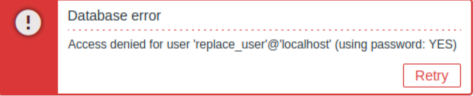
数分待ってもエラーが続く場合、または予期しない動作が見られる場合は、インストールプロセスが正常に完了していない可能性があります。 この場合、現在のアプライアンスを削除し、同じインストール手順に従って再デプロイすることをお勧めします。 通常、この手順で問題が解決します。
壊れたインストールを手動で修復しようとすることは、さらに複雑になる可能性があるためお勧めできません。

